SecuPress 是一個有價值的安全插件嗎? 我們的測試和審查
已發表: 2023-01-25有些話我們真的不喜歡聽。 我想到了幾個例子: “汽油價格上漲了 20 美分。” “你的房租漲了。” “你的假期申請沒有被接受。”
或者, “您的 WordPress 網站已被黑客入侵。” 當然,在這種情況下,沒有人會警告你。 如果發生這種情況,您將只剩下眼淚。
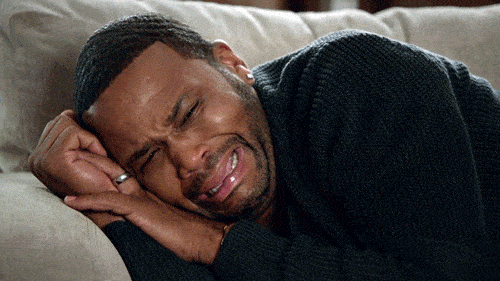
由於我不希望這種情況發生在你身上,我建議你使用安全插件(如 SecuPress)來限制風險。
這個真的值得繞道而行,不僅因為它是法國製造的。 我在本指南中對其進行了詳細審查,該指南也可作為教程使用。
在閱讀結束時,您將知道這個插件的價值,以及您是否應該在您的 WordPress 網站上使用它。
概述
- 什麼是 SecuPress?
- SecuPress 有哪些特點?
- 為什麼保護 WordPress 很重要?
- 如何分兩步安裝 SecuPress Pro
- 界面分析與處理
- 安全掃描器如何工作?
- SecuPress 提供哪些模塊?
- SecuPress 的價格是多少?
- 我們對 SecuPress 的最終意見
什麼是 SecuPress?
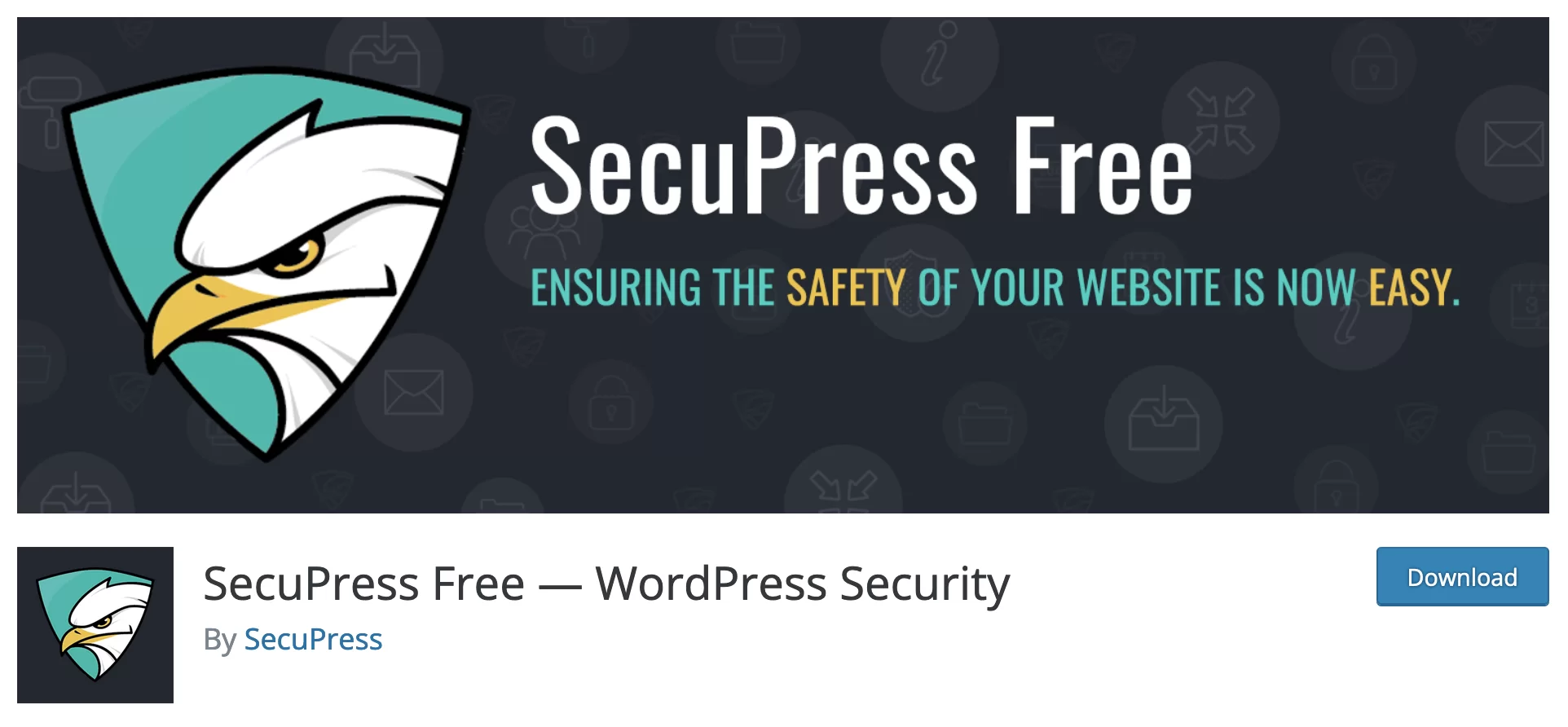
SecuPress 是一個 WordPress 安全插件。 在其眾多功能中,該插件能夠通過阻止惡意傳入請求來保護您的網站。 SecuPress 還憑藉其掃描儀在競爭中脫穎而出,該掃描儀能夠檢測安全問題並自動修復它們。
SecuPress( 30K+活躍安裝)於 2016 年 8 月在官方目錄上推出,是最受歡迎的安全插件之一,其他著名競爭對手包括:
- iThemes 安全(超過 100 萬個活動安裝)
- Wordfence Security (超過400 萬個活躍安裝)
- 多合一安全(超過 100 萬個活動安裝)
- Sucuri ( 800K+活躍安裝)
SecuPress 是一個免費增值插件,這意味著它有免費版本(SecuPress 免費)和付費版本,稱為 SecuPress Pro(包括所有選項)。
SecuPress,100% 法國製造的插件
在 SecuPress 的背後,我們找到了自 2002 年以來的安全專家 Julio Potier 。 在與他的搭檔 Gregory Viguier 進行了 18 個月的開發之後,Julio 於 2016 年 8 月正式推出了 SecuPress。
當時,他仍在 WP Media 工作,這家法國公司發布了 WP Rocket 和 Imagify 插件等。
自 2013 年以來,Julio 就一直在考慮 SecuPress 項目,正如他在該插件專用的新聞資料袋中所解釋的那樣。
為了在競爭激烈的市場中脫穎而出,SecuPress 專注於三個主要方面:
- 便於使用
- 任何類型的用戶都可以理解的選項,從初學者到高級
- 提供基本的安全選項,無需您進行任何修改或調整即可應用
所有這一切背後的主要思想:您無需成為安全專家即可使用 SecuPress 。
SecuPress 有哪些特點?
SecuPress——不是 Securpress,因為它有時會被拼寫錯誤——通過四個步驟確保您網站的安全,如其演示頁面所示:
- 首先,它會掃描您的 WordPress 安裝以查找漏洞。 檢查了32個安全點。
- 然後嚮導會以簡單易懂的方式顯示檢測到的問題。
- SecuPress 繼續根據您的請求自動修復檢測到的漏洞:您所要做的就是選中與已識別漏洞關聯的框。
- 最後,最終的安全報告允許您查看插件所做的所有更正。
以下是此 WordPress 安全插件的一些主要功能:
- 防火牆
- 防止暴力攻擊
- 網站健康掃描
- 移動登錄頁面
- 雙因素身份驗證 (2FA)
- 阻止機器人和惡意軟件
- 檢測易受攻擊的主題和插件
- 電子郵件和 Slack 警報
- 備份 WordPress 數據庫和站點文件
- 更改數據庫前綴
- 強制主要和次要的 WordPress 更新
- 將安全常量添加到 wp-config.php 文件
此外, SecuPress 是一個以處理加載時間而聞名的插件,這是一個重要的優點,不會對用戶體驗產生太大的負面影響。
為什麼保護 WordPress 很重要?
在繼續介紹 SecuPress 選項和設置之前,我想提請您注意 WordPress 網站安全的重要性。
與流行的看法相反,WordPress 是一個安全的 CMS(內容管理系統)。
正如安全專家 Patchstack 在 2021 年發布的一份報告中所述,幾乎所有檢測到的漏洞都來自主題,尤其是插件(佔漏洞總數的 99.42%)。
由於沒有網站是絕對可靠的,因此作為網站管理員,您有責任保護您的 WordPress 安裝。
因為萬一遭到黑客攻擊,後果可能非常不幸,並導致:
- 大量數據丟失和被盜,或多或少敏感(文本、圖像、支付方式等),尤其是您客戶的數據
- 浪費時間,因為你必須清理被黑網站並更新所有內容
- 計劃外的財務支出,尤其是當您請來安全專家時。 黑客入侵後,您可能還會被要求支付贖金
- 您的品牌形像下降,可能會失去當前用戶和/或未來客戶的信任
- 您在 Google 搜索結果頁面上的 SEO 排名下降,這有利於安全網站。 您甚至可能會消失,這會對您的營業額產生重大影響。
使用像 SecuPress 這樣的一體式插件的優勢在於,您可以在一個地方擁有許多與安全相關的功能——將插件想像成一個工具箱。
因此,您不需要激活多個不同的插件來執行不同的操作(例如,一個插件可以防止暴力攻擊,一個插件可以啟用雙因素身份驗證等)。
我們只是說管理更簡單,最重要的是,您可以避免使用多個插件使您的網站超載。
現在您了解了 WordPress 安全的重要性,讓我們了解如何使用 SecuPress 保護您的網站。 首先,我將詳細介紹如何安裝和激活插件。
出於本次測試的目的,我使用了 SecuPress Pro,其中包括插件提供的所有選項。 如果您使用的是插件的免費版本,您將無法使用我將在此處展示的所有功能。 我會在文末比較兩個版本的差異。
如何分兩步安裝 SecuPress Pro
第 1 步:在您的 WordPress 儀表板上激活插件
要開始,請轉到 WordPress 管理界面上的插件>添加新菜單。
在搜索欄中輸入“SecuPress”,然後單擊“SecuPress Free – WordPress Security”結果中的“立即安裝”按鈕:
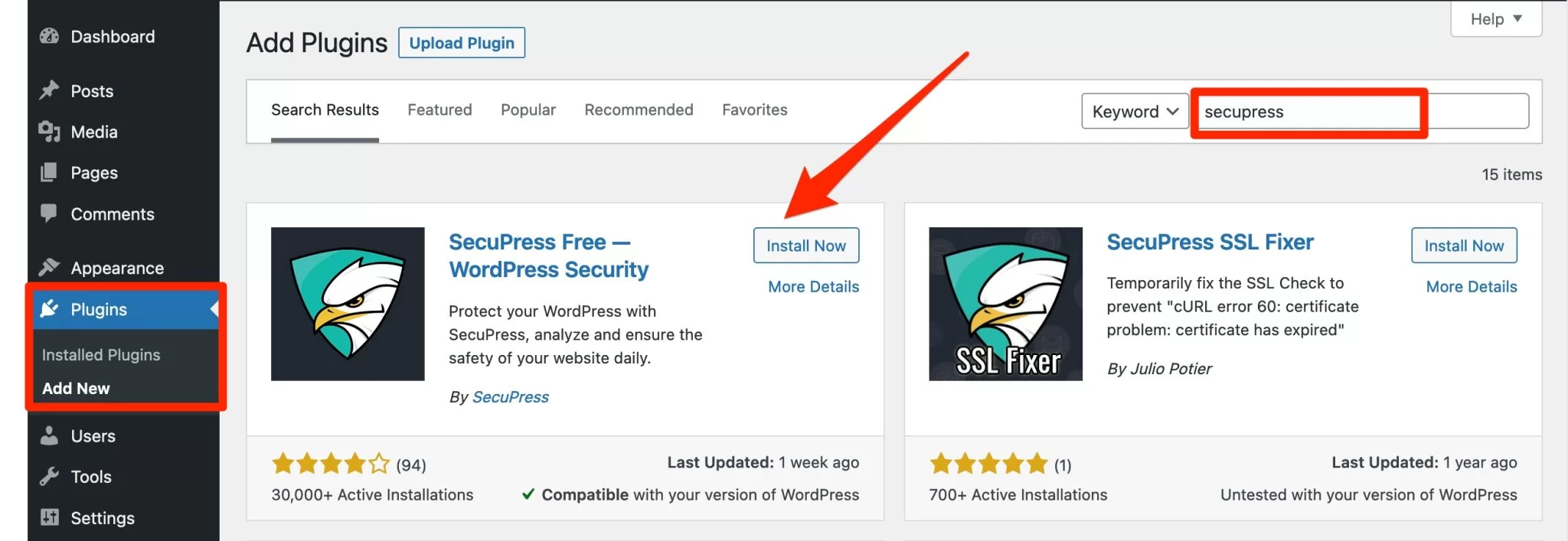
繼續記住激活插件。 就是這樣:免費版本已經可以使用了。
您會注意到管理界面左側欄底部有一個新菜單。 此菜單包含三個條目:
- “掃描儀” ,對您的網站進行掃描。
- “模塊”在儀表板上列出了 SecuPress 提供的所有選項。
- 如果您想利用付費版本,“更安全”鏈接到 SecuPress 定價頁面。
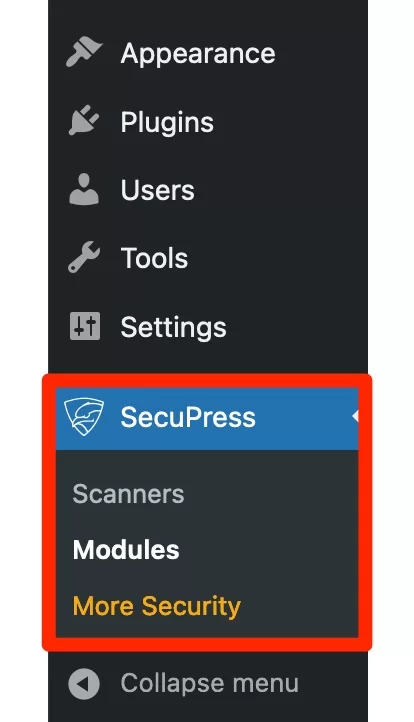
如果您想激活 SecuPress Pro,請轉到下面的下一步。
第 2 步:激活您的 Pro 許可證
要在您的 WordPress 網站上運行高級版的 SecuPress,請轉至SecuPress >模塊>儀表板。
然後簡單地:
- 添加您在購買專業版時提供的電子郵件地址。
- 輸入您在客戶區找到的許可證密鑰。
- 單擊相應的按鈕激活許可證。
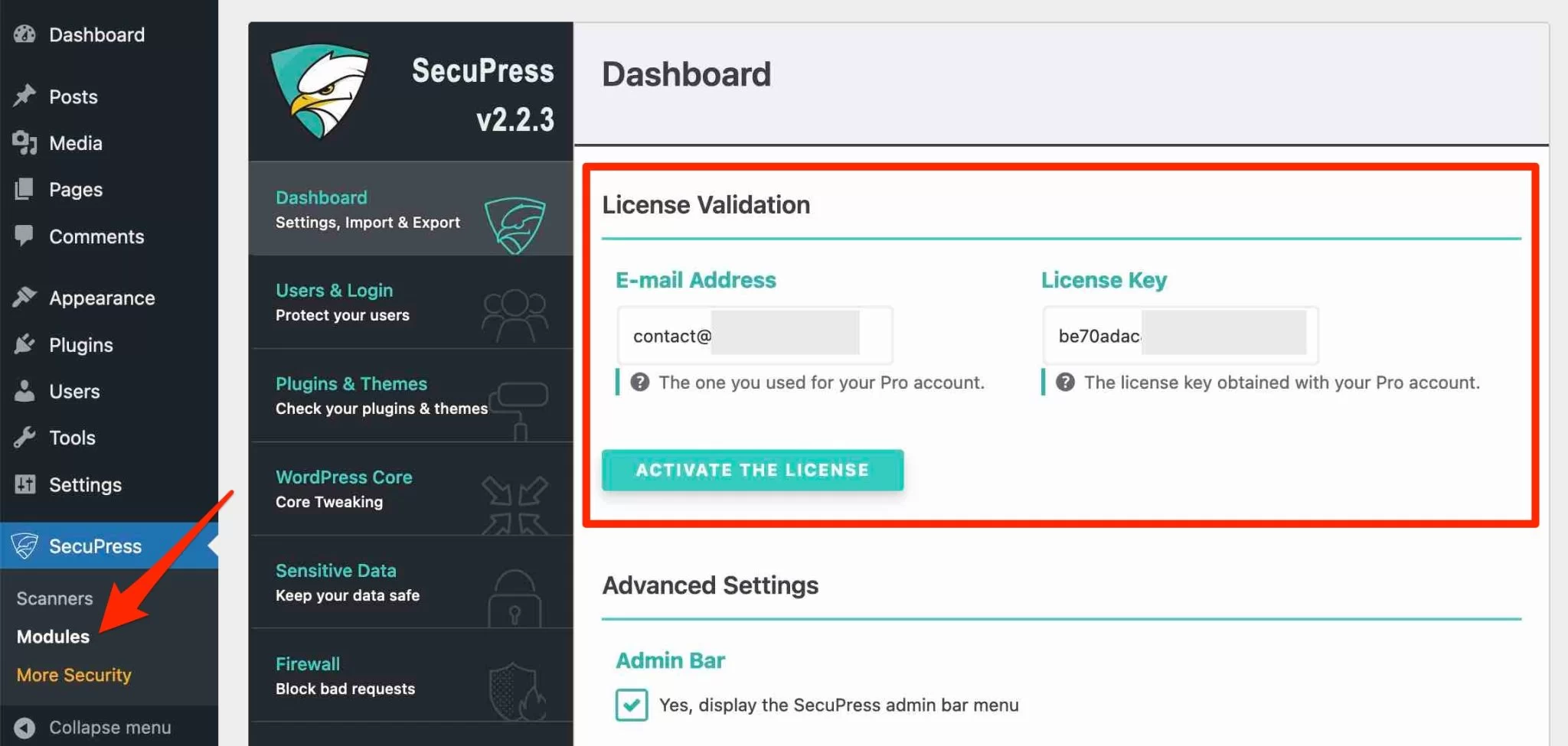
SecuPress 現在處於活動狀態:它只在等待您的指令才能工作。 ^^ 在下一部分中了解如何做到這一點。
界面分析與處理
SecuPress,一個非常容易使用的插件
在進入細節之前,我將花一些時間看一下插件的用戶界面 (UI),因為它真的很值得。
當您開始使用 SecuPress 時,讓您印象深刻的是該插件的簡單性和易用性。 該插件非常易於使用,原因如下:
- 界面在設計方面非常整潔。 它簡潔、美觀,而且您可以一眼就看到您需要做什麼,例如,得益於清晰可見的號召性用語按鈕。
此外,此界面讓人聯想到WP Rocket (附屬鏈接)或 Imagify 等插件。 這是有道理的:記住,Julio Potier 在推出 SecuPress 時是 WP Media 的一部分。
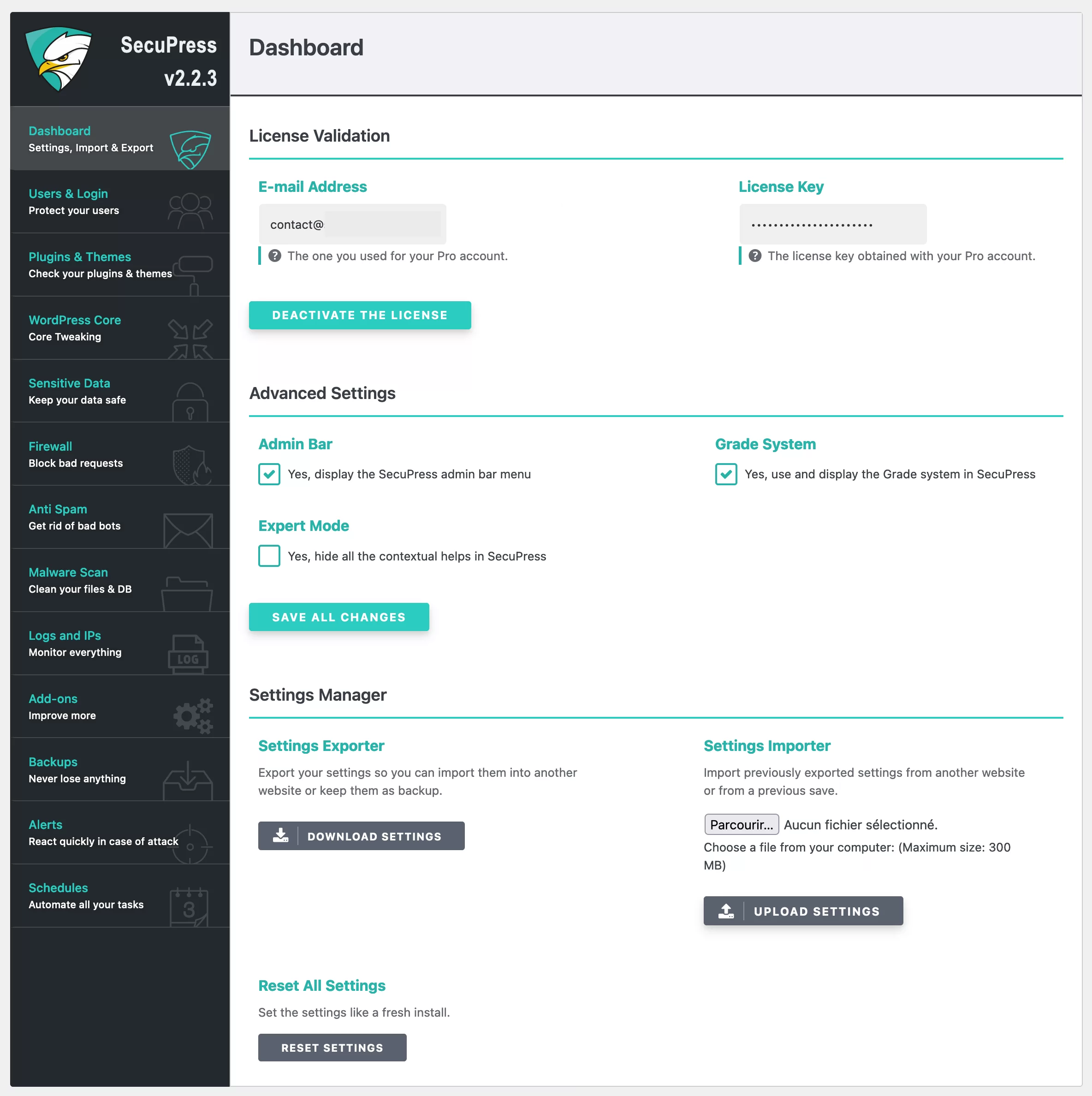
- 您不會淹沒在無數菜單中。 事實上,您“只有”兩個主要選項可以使用 SecuPress 採取行動:掃描您的網站或通過模塊激活各種選項。
這兩個主要特徵將 SecuPress 與其競爭對手區分開來,後者各自的界面顯然不夠精緻,更難理解,技術術語更多。
例如,查看 Wordfence Security 的界面。 它突然看起來可讀性大大降低:
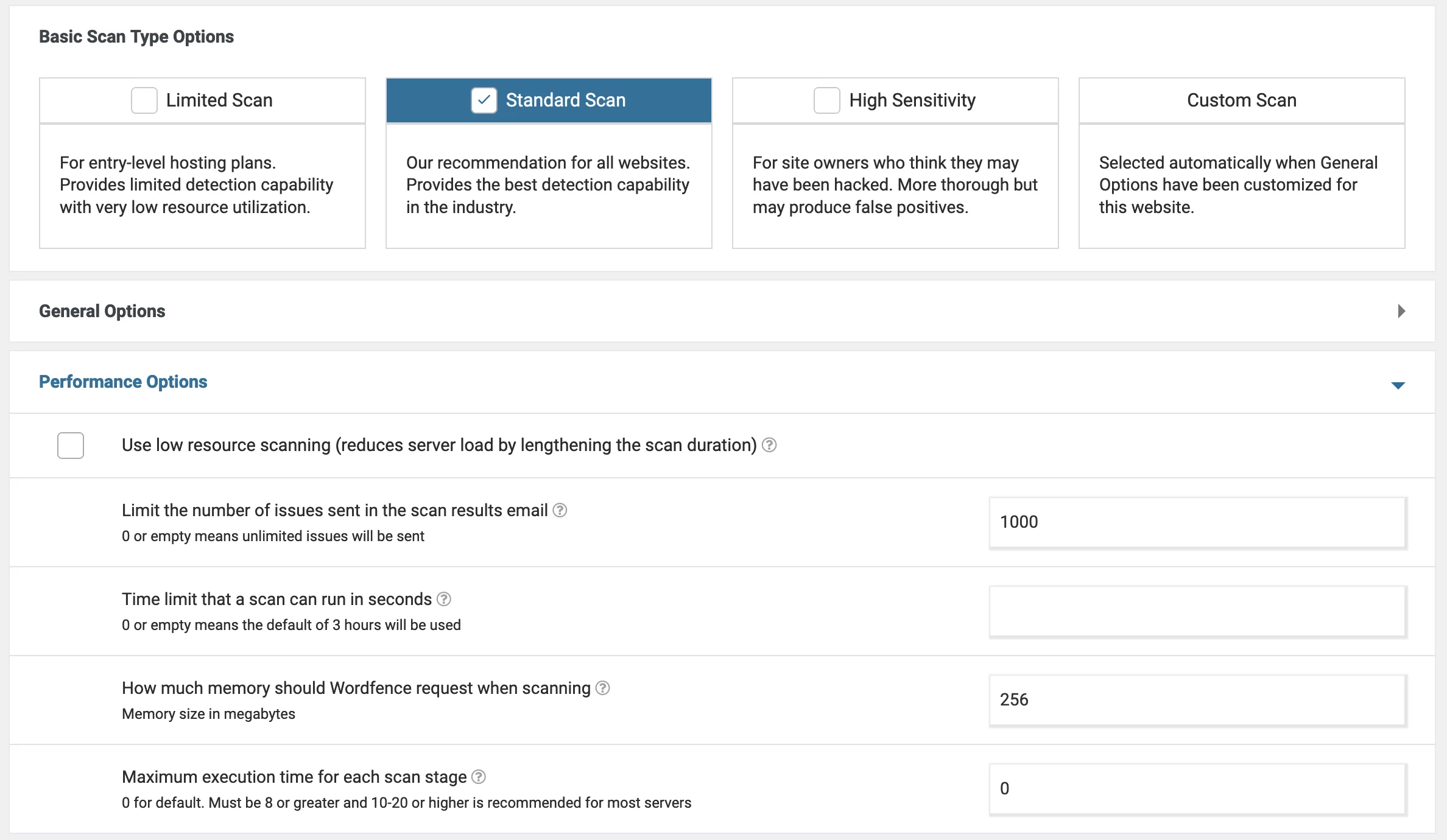
採用模塊化方法的儀表板
無論您使用免費版還是付費版的 SecuPress,插件的儀表板(可通過SecuPress >模塊訪問)都包含13 個模塊。
如果您使用 SecuPress Pro,所有選項都可用。 可以通過選中一個框來激活或停用它們。
如果您使用插件的免費版本,Pro 選項是模糊的,您無法激活它們:
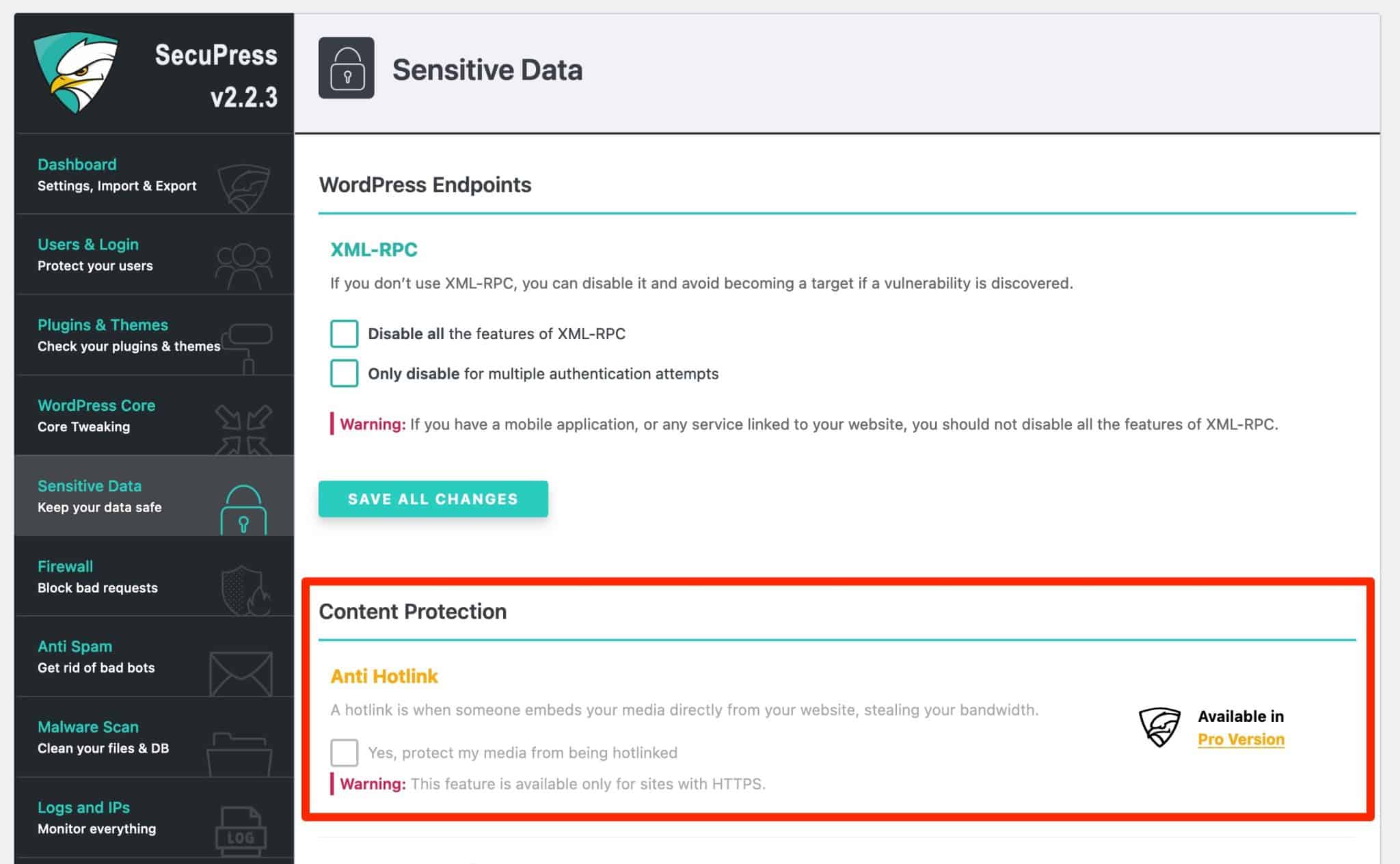
現在讓我們進入正題,了解 SecuPress 提供的第一個關鍵功能:掃描您的站點。 該插件建議您在激活後立即運行掃描,所以開始吧!
安全掃描器如何工作?
運行掃描
要利用它,請轉至SecuPress >掃描儀。 然後點擊“掃描我的網站”按鈕:
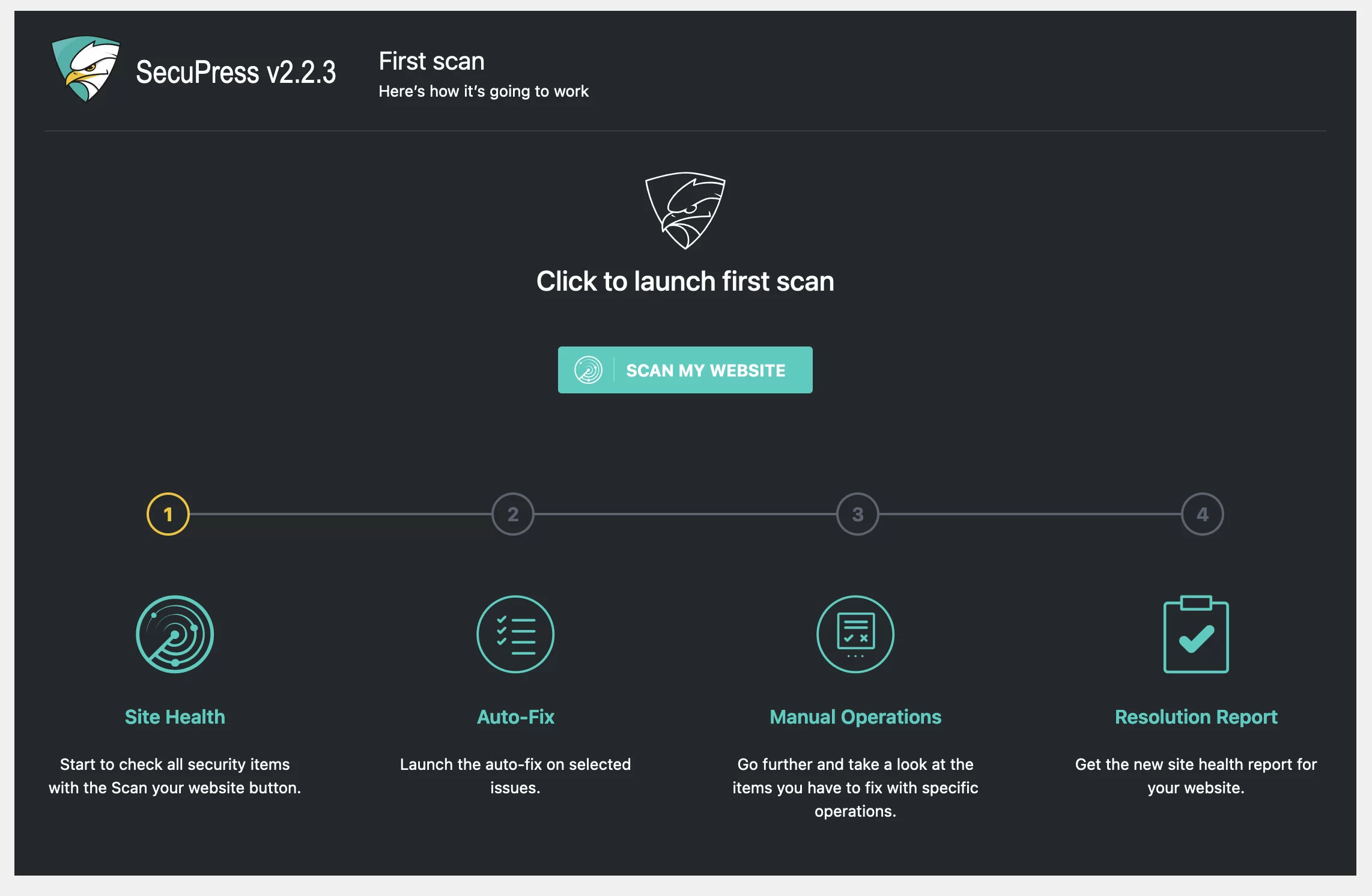
幾秒鐘後,SecuPress 將掃描您的網站並為您提供一份安全報告,包括總分。
就我而言,您可以看到還有很多工作要做:我的平均成績是 C+。 在評估的 32 個安全元素中,SecuPress 認為其中 10 個是壞的。
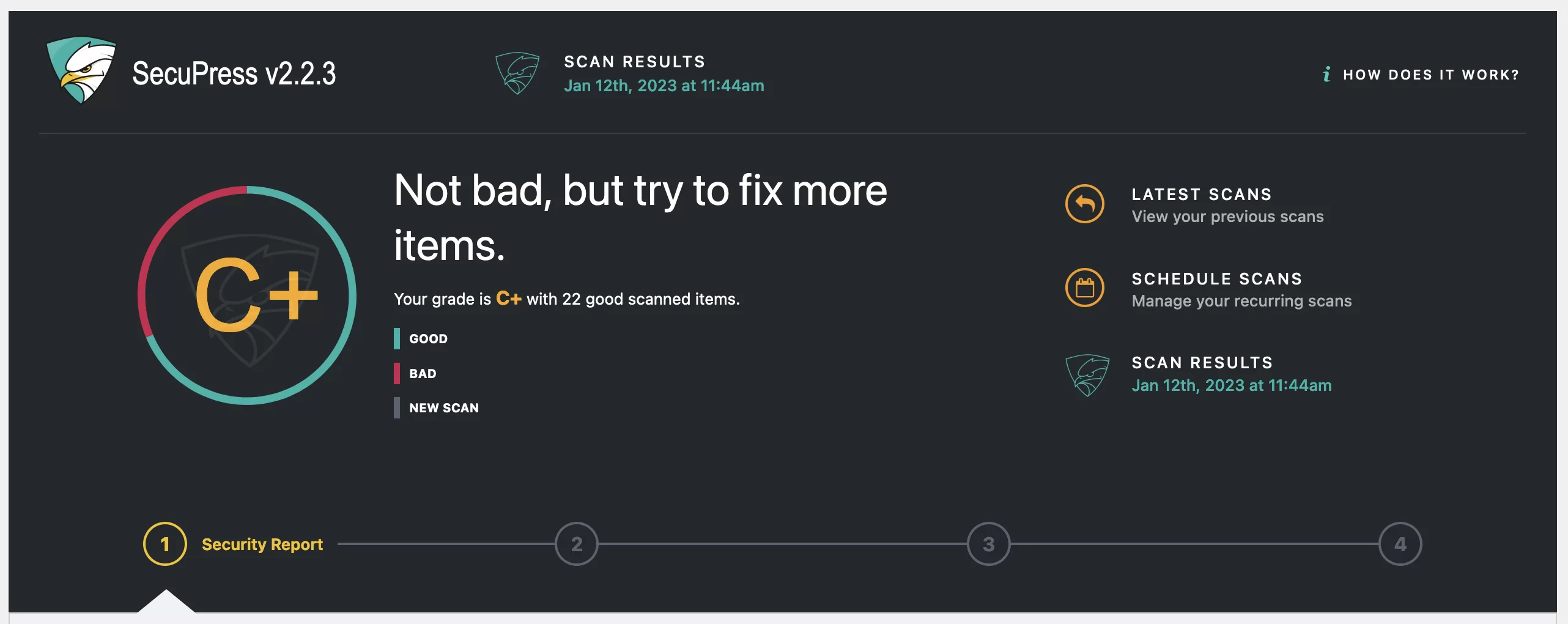
如果我向下滾動頁面,我可以通過簡短的解釋性句子訪問每個缺陷點的描述。 我還可以通過單擊“了解更多”來獲取更多詳細信息。
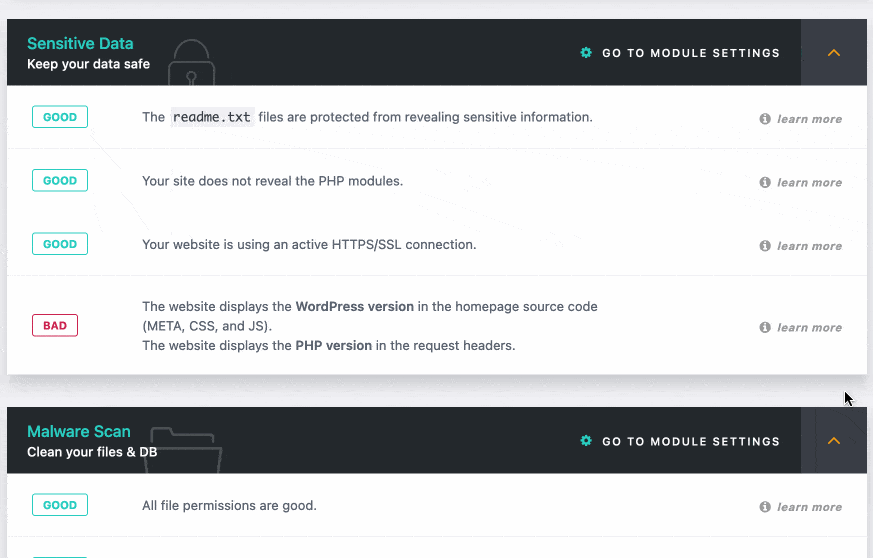
如果我想糾正這些問題,我只需要點擊“下一步”按鈕。
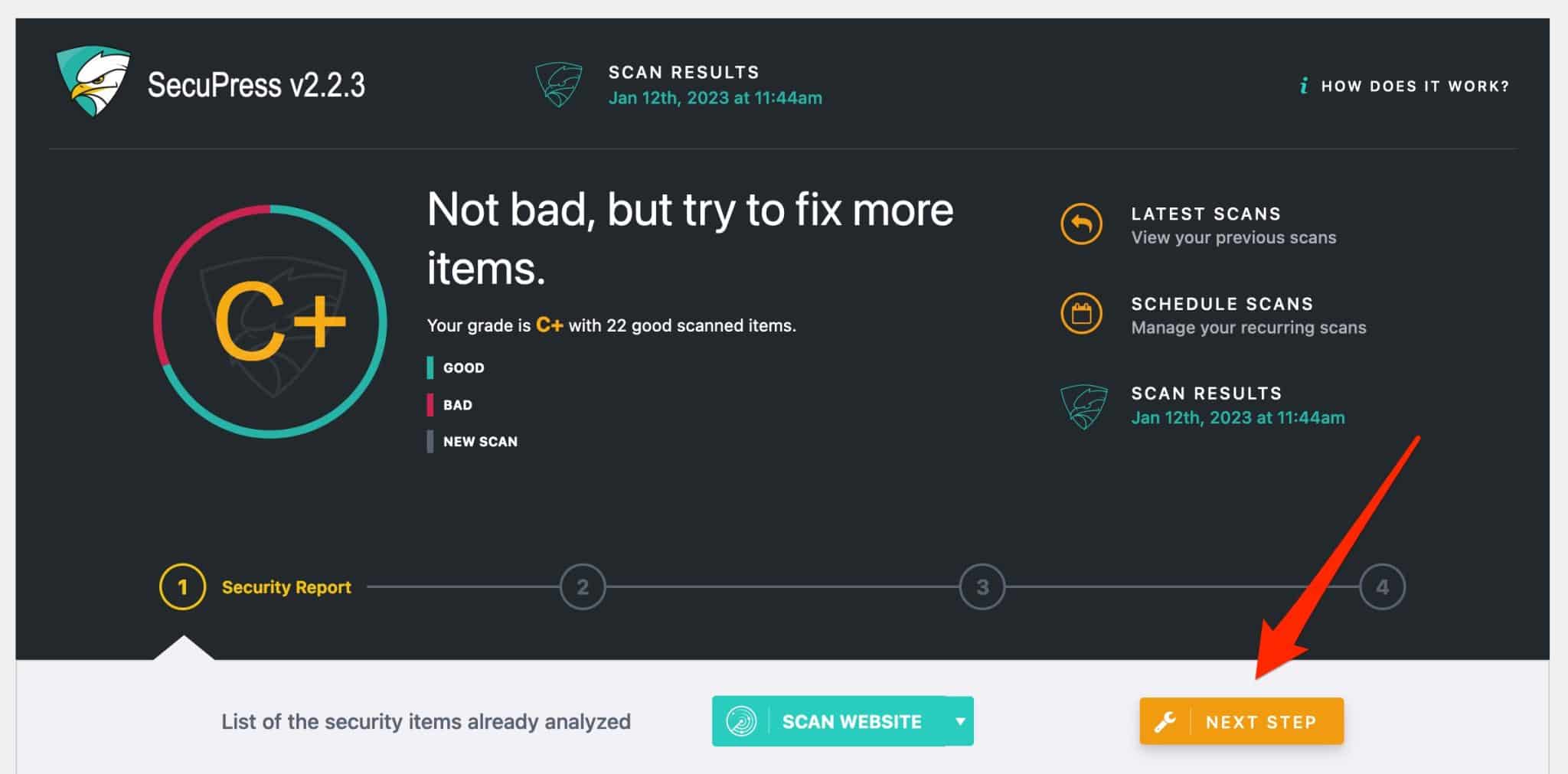
自動糾正“壞”點
SecuPress 然後向我顯示所有需要更正的點。
您可以通過選中(將更正該項目)或取消選中您選擇的項目(不會更正)來控制每個項目的自動更正。
如果您不確定自己在做什麼,我建議您遵循插件的建議。 換句話說,保留自動選中的框並單擊“修復它”按鈕。
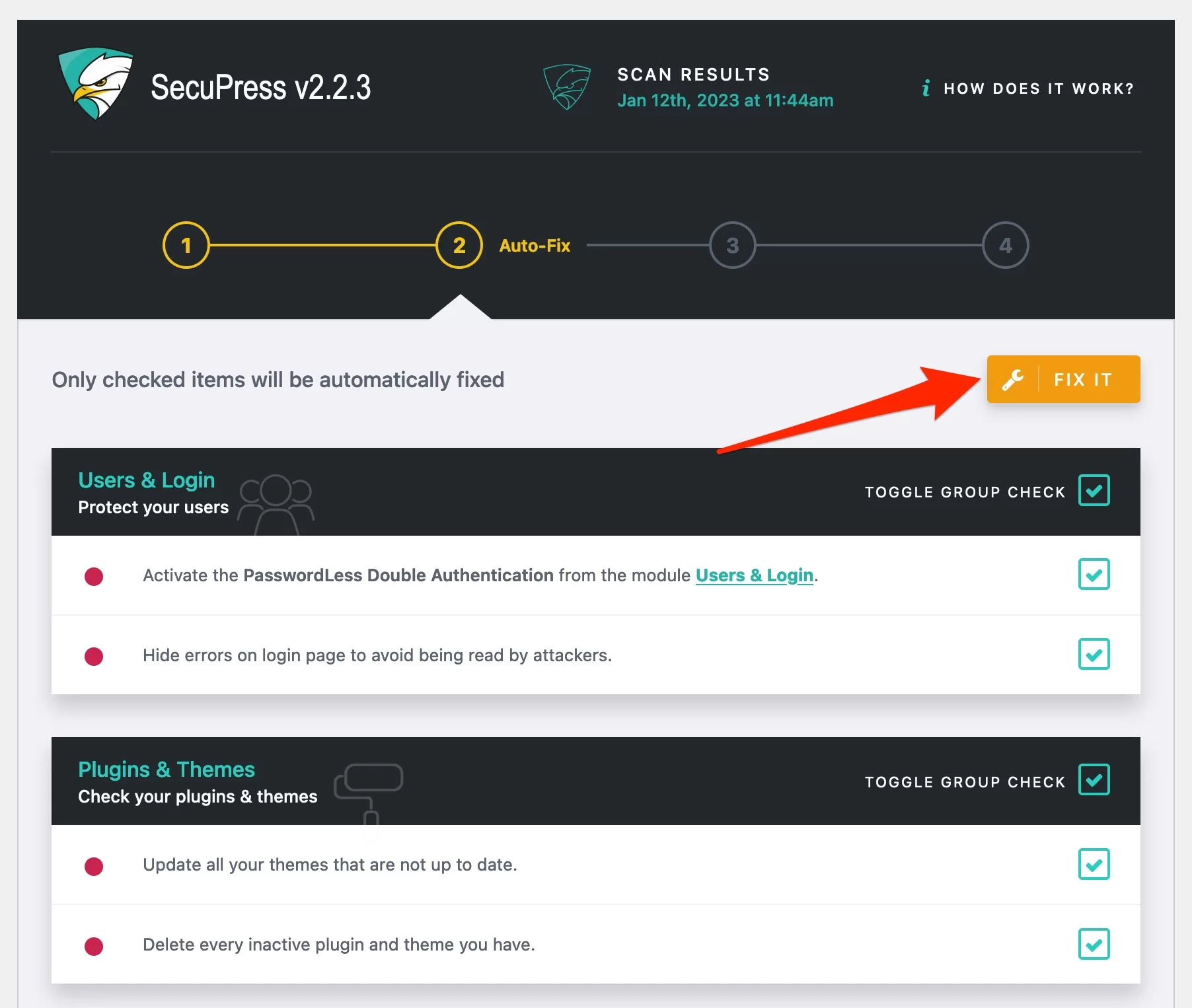
根據要更正的項目數量,操作最多需要三分鐘。

執行手動操作
當 SecuPress 完成其工作時,它會在出現的頁面頂部告訴您哪些模塊已被激活。
如果您沒有檢查上一步中的所有建議選項(我出於本次測試的目的自願這樣做),SecuPress 建議您手動更正(經過您的驗證)它在掃描過程中檢測到的問題。
在下面,您可以看到系統提示我在我的登錄頁面上啟用雙重身份驗證,這是一種很好的安全措施。 您可以:
- 忽略建議(不推薦)
- 修復它並繼續(推薦操作)
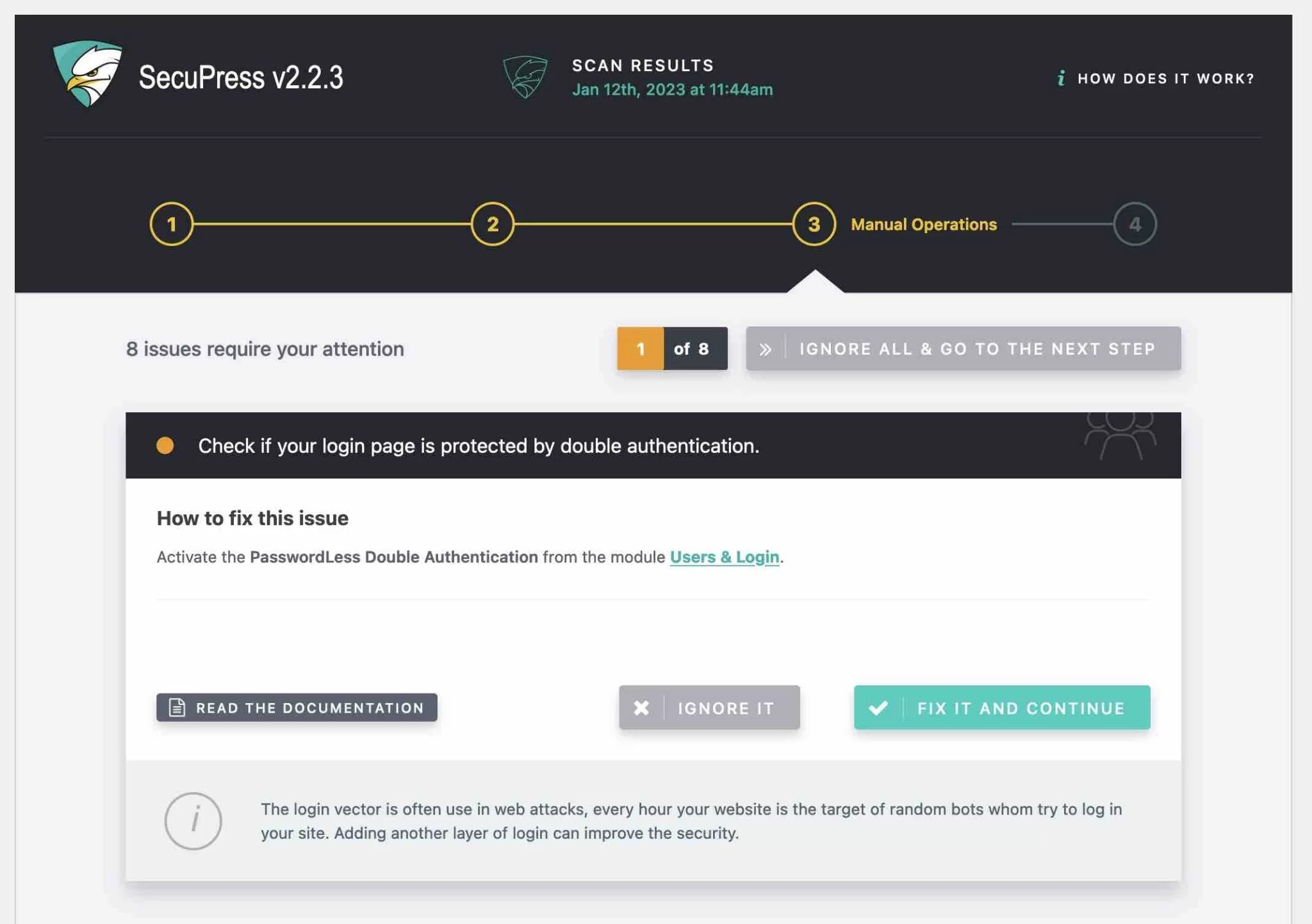
查看更正項目的摘要
最後,您將獲得一份解決報告,其中包含所採取措施的摘要。
就我而言,我的成績從 C+ 變成了 B+。 我還有一些項目要更正,總共8個。 同樣,不糾正所有問題並不是一個好的做法。
在您的網站上,如果可能,您應該更正所有出現的不良項目。 我在這裡沒有這樣做只是因為我正在測試插件。
為了進一步加強站點的安全性,您可以逐個模塊進行額外的調整,我將在下一節中詳細介紹。
SecuPress 提供哪些模塊?
您現在知道了:您可以通過SecuPress > Modules訪問模塊。 總共有13個,提供近百種選擇!
我將一一向您介紹它們,包括它們的基本設置。
儀表板
使用第一個模塊,您可以:
- 輸入您的 Pro 許可證
- 修改高級設置,例如在管理側欄中顯示或不顯示 SecuPress 菜單
- 導出和導入您的 SecuPress 設置。 如果您想同時在多個站點上使用該插件,這將很有用。 還有一個按鈕可以一鍵重置插件設置。
用戶和登錄
“用戶和登錄”模塊提供了幾個有用的功能。 我建議您激活以下選項:
- 移動管理和登錄頁面。 通過這樣做,您的登錄頁面將不再可供所有人通過以下 URL 之一訪問:your-site.com/wp-admin 或 your-site.com/wp-login。 然後您將能夠輸入您選擇的 URL(例如 yoursite.com/Ui78vcF45)。 選擇一些複雜的東西來解密。
- 限制嘗試連接到管理的次數,包括暴力攻擊。 您可以輸入禁止前的嘗試次數,並設置惡意人員或機器人無法訪問登錄頁面的時間段。
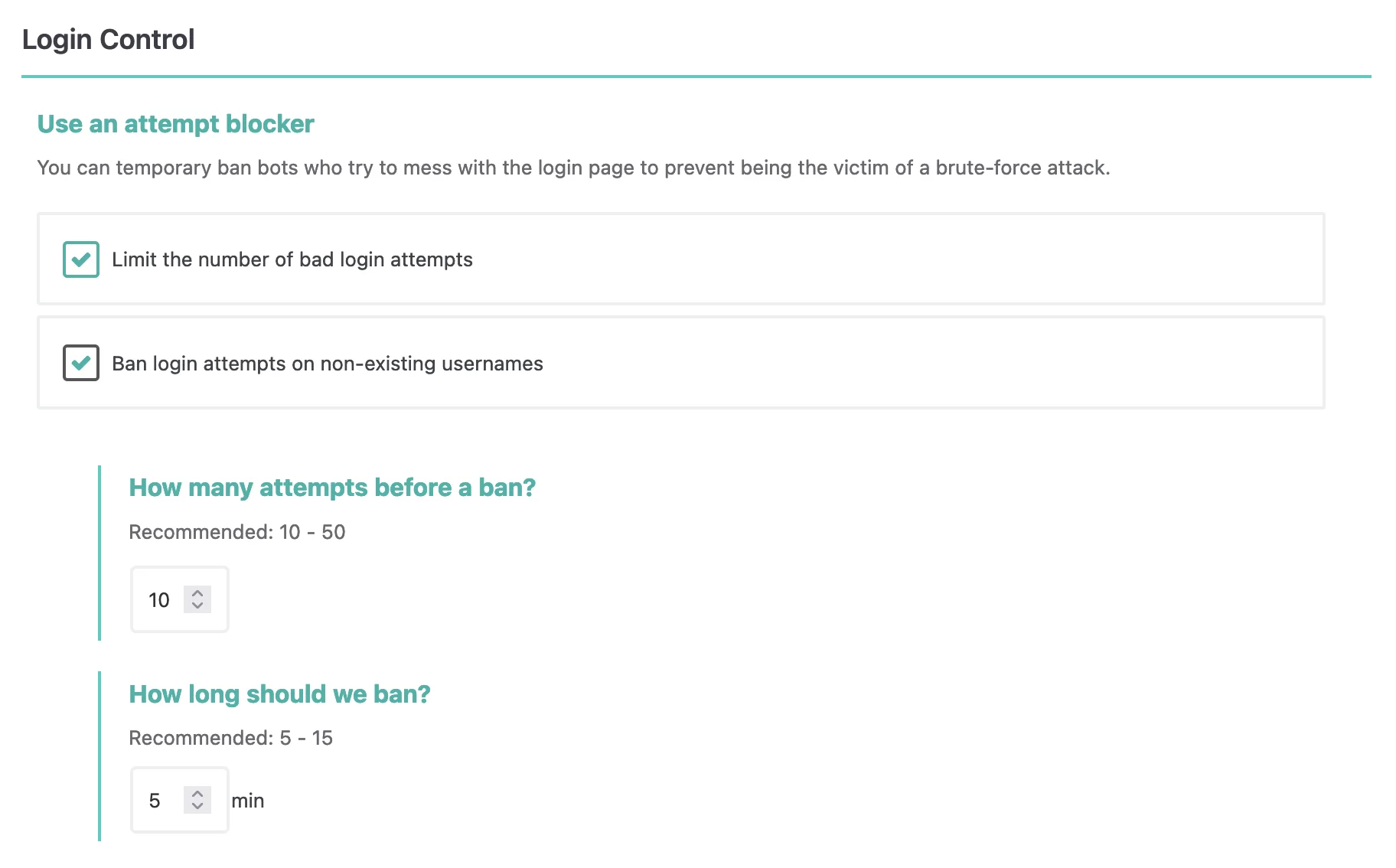
- 使用雙重身份驗證,尤其是使用無密碼方法。 在這種情況下,用戶在登錄頁面輸入地址後,必須單擊通過電子郵件收到的鏈接才能登錄。
- 在登錄頁面上使用驗證碼,以限制機器人的登錄嘗試。
- 強制使用強密碼。
插件和主題
如果您打算讓客戶控制您的站點,則主題和插件模塊非常有用。 它包含幾個選項來禁止添加、停用或刪除插件。
如果您想確保您的客戶或網站管理員沒有做錯任何事,請勾選您感興趣的方框。
如果您是唯一一個管理該站點的人,並且您知道自己在做什麼,那麼您就不必在此處進行太多操作。
我仍然建議您無論如何都選中以下兩個框:
- 檢測不良插件
- 檢測不良主題
在這些情況下,當啟用已知易受攻擊的插件或主題時,您會收到通知(感謝 Patchstack 日常安全監控服務)。
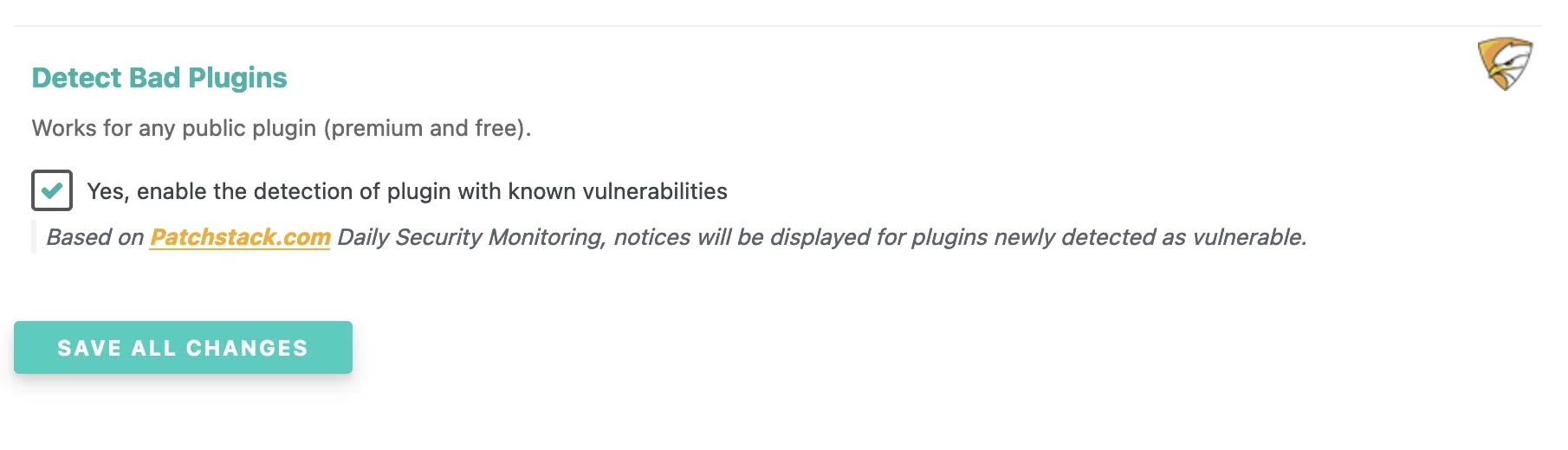
WordPress 核心
在本模塊中,我建議您首先激活以下選項:
- 次要更新,如果它們被禁用(例如通過插件),則強制在後台進行次要更新
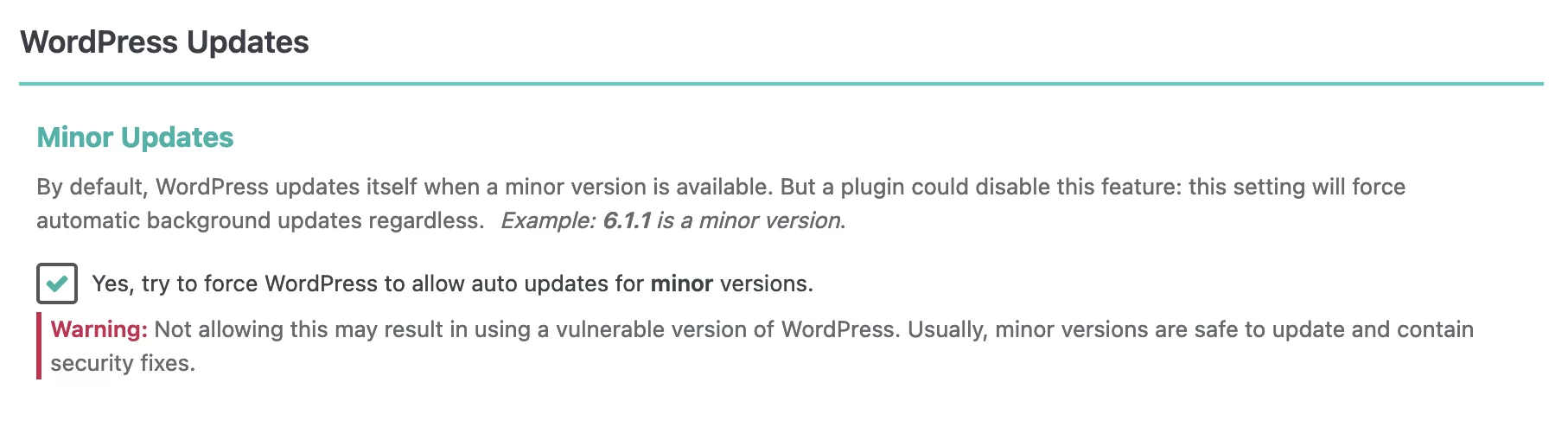
- 更改數據庫前綴。 默認情況下,前綴
wp_會在安裝 WordPress 時分配給您的數據庫表。 這意味著很容易在代碼中檢測到您的站點正在 WordPress 下運行,以便對其進行攻擊。 將此前綴更改為更複雜的內容(例如 fgd56mld90_)。 - 禁用文件編輯器,以防止直接從 WordPress 界面編輯插件和主題文件。
- 為您的 WordPress 安裝創建安全密鑰。 這些密鑰位於
wp-config.php文件中,並允許更好地加密某些信息,例如登錄到您站點管理的用戶的 cookie。 如果黑客擁有這些 cookie,他將能夠登錄到您的站點,即使您重置了密碼……除非您更改了安全密鑰。
SecuPress 還允許您為主要的 WordPress 版本啟用自動更新。 事實上,這是一個很好的做法,但我個人更喜歡在發布幾天后手動執行我的主要更新,部分原因是為了避免可能出現的兼容性問題(儘管這種情況很少見)。 但是,如果您是那種忘記更新的人,請選中相應的框。
敏感數據
在“敏感數據”模塊中,可以先保持默認設置:
- PHP版本公開
- WordPress 版本披露
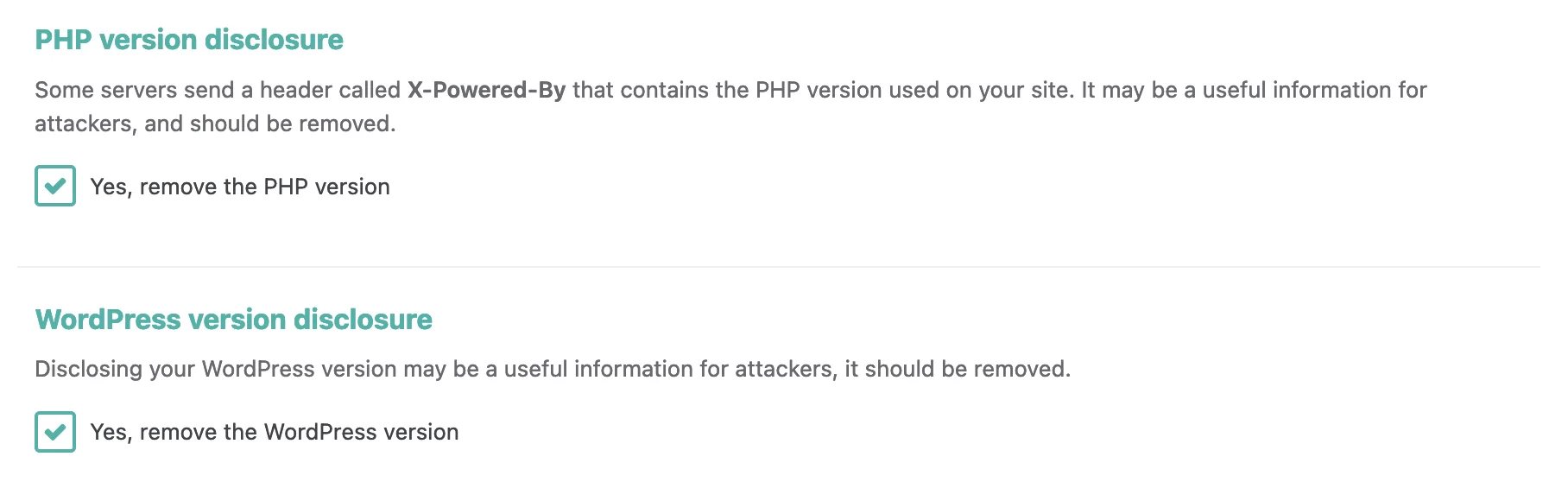
那麼,我特別推薦你:
- 禁用 XML-RPC 協議,如果你不使用它
- 保護您的媒體免受盜鏈
- 禁用文件夾中文件的顯示
- 禁止訪問 readme.txt 或 changelog.md 文件
防火牆
使用防火牆模塊,您有七個選項來阻止惡意請求:
- 錯誤的用戶代理(例如互聯網瀏覽器)
- 錯誤的請求方法
- 虛假的 SEO 機器人
- 網址中的不良內容
- 阻止來自一個或多個國家的惡意活動
在這裡,我建議您選中所有復選框。
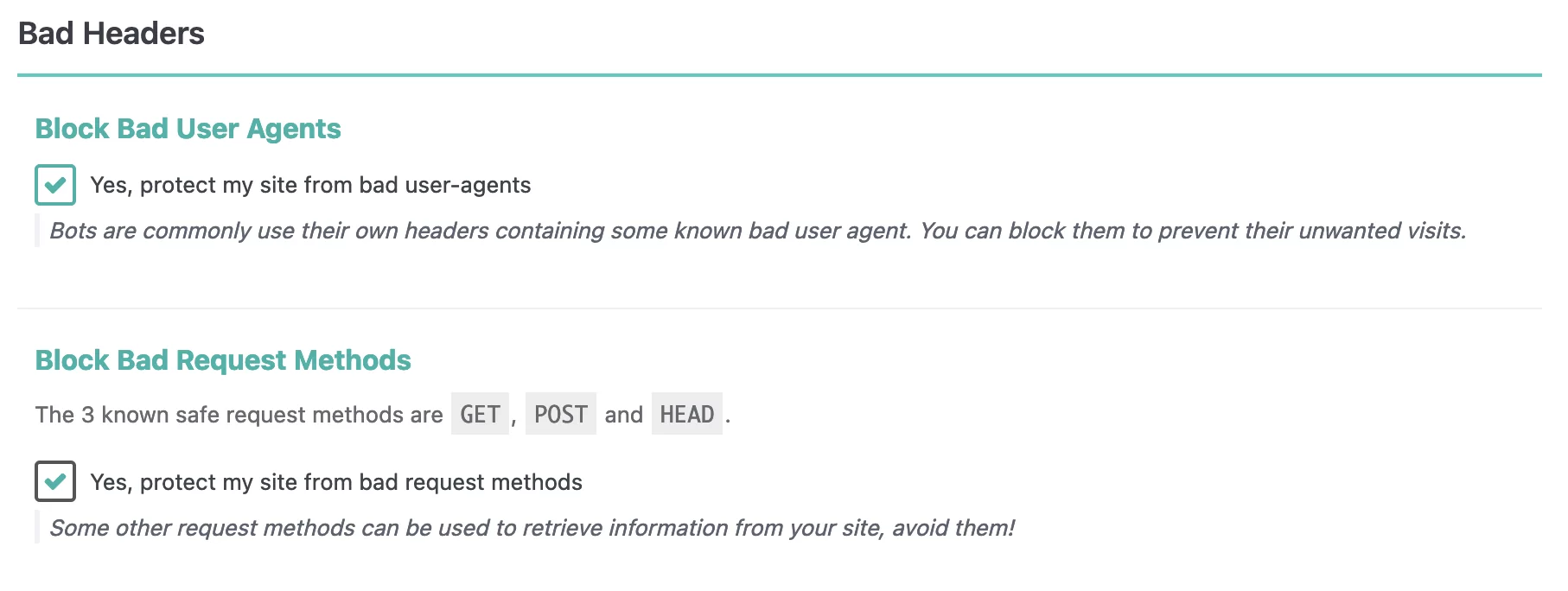
反垃圾郵件
SecuPress 允許您激活反垃圾郵件以對抗不需要的評論。
如果您還沒有使用像 Akismet 這樣的反垃圾郵件插件,請選中“我需要在我的網站上發表評論,打擊垃圾評論”框。
請注意,如果您願意,SecuPress 還允許您刪除所有評論功能。
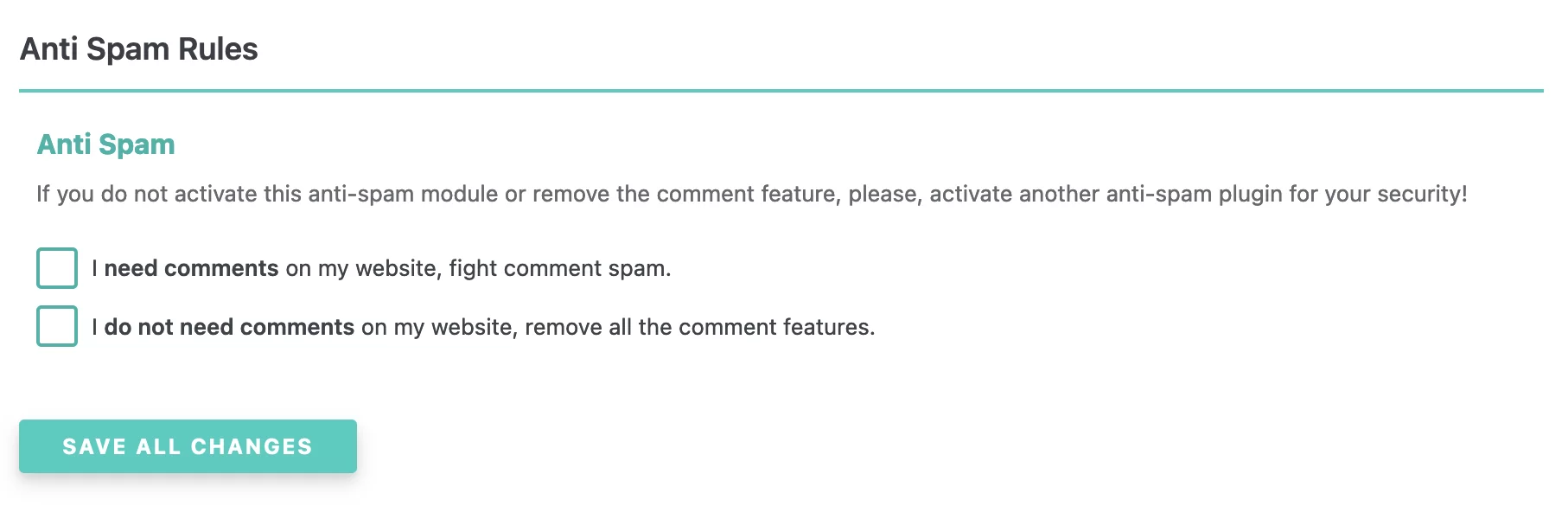
惡意軟件掃描器
使用惡意軟件掃描程序,您可以:
- 掃描您的文件和數據庫是否有病毒,即與原始 WordPress 核心文件不同的文件(找出哪些已被修改)
- 阻止訪問上傳文件夾中的文件,以防止在您受病毒影響時使用它們(選中此框)
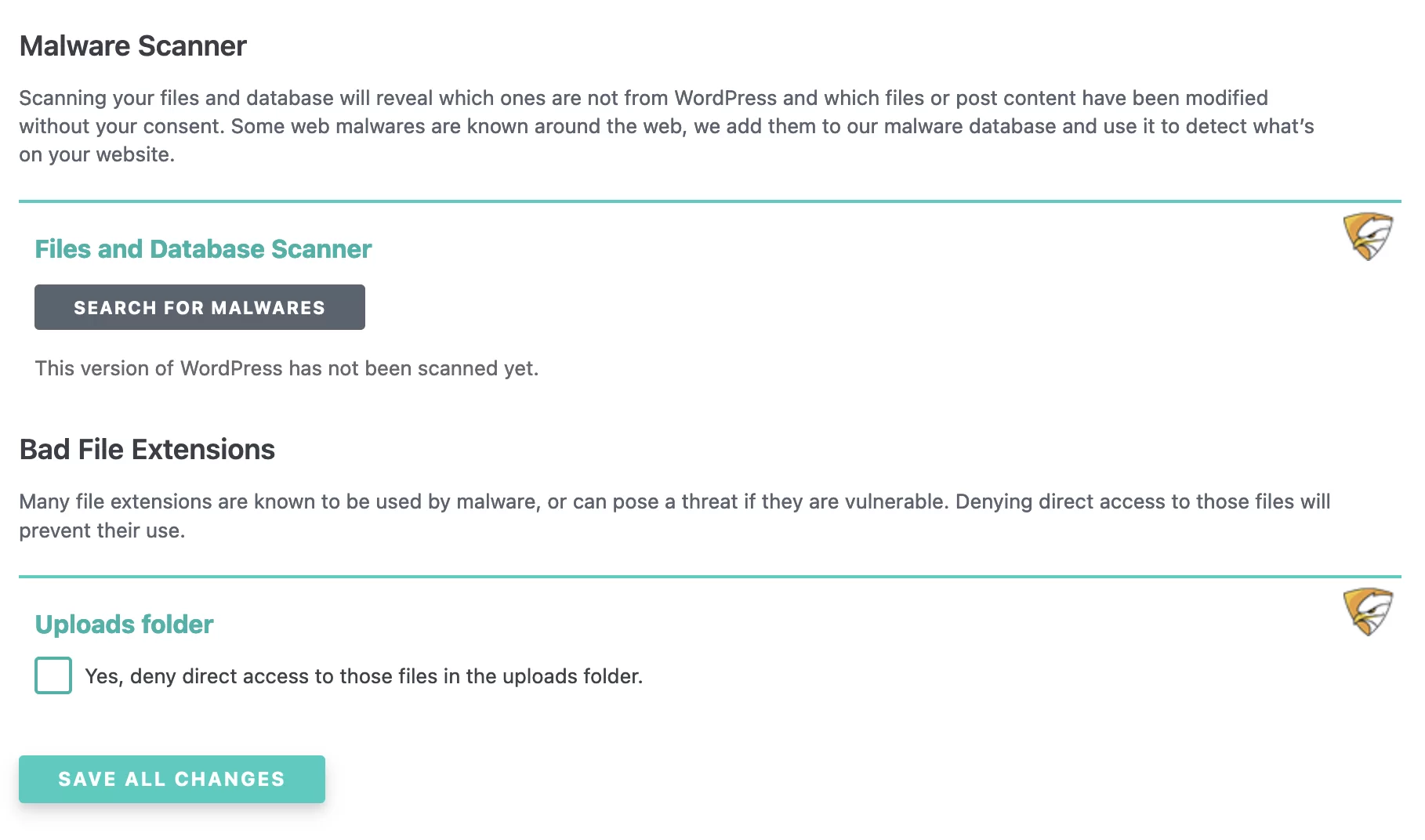
日誌和IP
“日誌和 IP”模塊允許您手動輸入 IP 地址以禁止或允許。
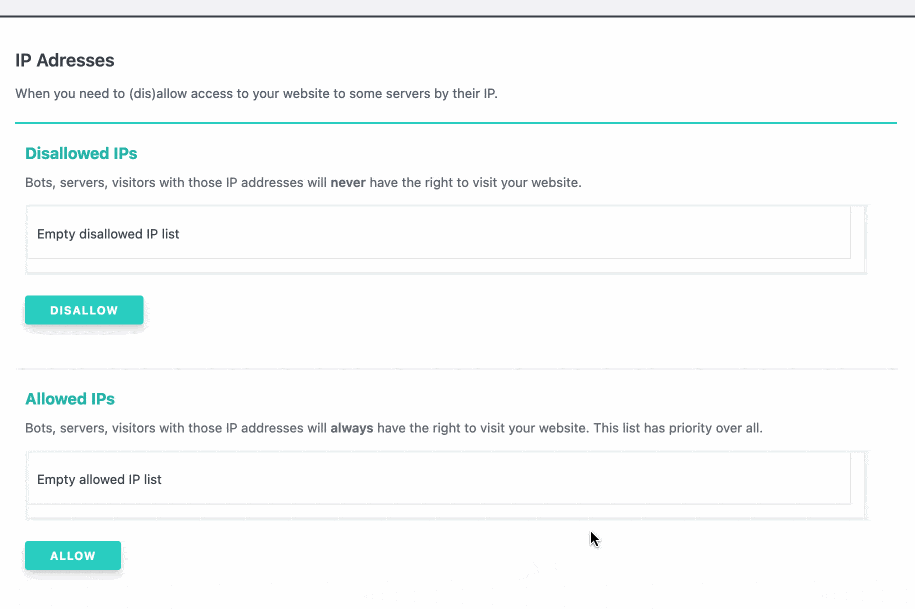
多虧了日誌,您還可以:
- 跟踪在您的站點上執行的操作(更新密碼、更改電子郵件地址、重要角色登錄等)。 如果您有興趣,請選中“是的,保留 WordPress 操作日誌”框。
- 查看您的404 錯誤。 但是,SecuPress 不允許您執行重定向以“刪除”您的 404(該插件不能做所有事情)。 為此,請使用重定向插件。
插件
該模塊允許您安裝兩個附加組件:
- WP Activity Log ,記錄您網站上發生的修改。
- BackWPup ,備份您的站點。
由您決定是否需要它們。
備份
在出現安全問題時,對您的網站進行最近的備份是必不可少的。 SecuPress 了解這一點並提供了一個專用模塊。
多虧了這個模塊,您可以手動備份您的文件和數據庫,並可以選擇排除您選擇的文件和表格。
這絕對有用,但仍然不如專用備份插件能夠為您提供的廣泛。
使用 SecuPress,您無法將備份保存在遠程存儲空間(如 Google Drive、Dropbox 或 Amazon S3)上,這仍然是一個很好的做法。
並且您需要記住盡快下載並刪除每個備份,否則您最終會用完託管公司分配的存儲空間。
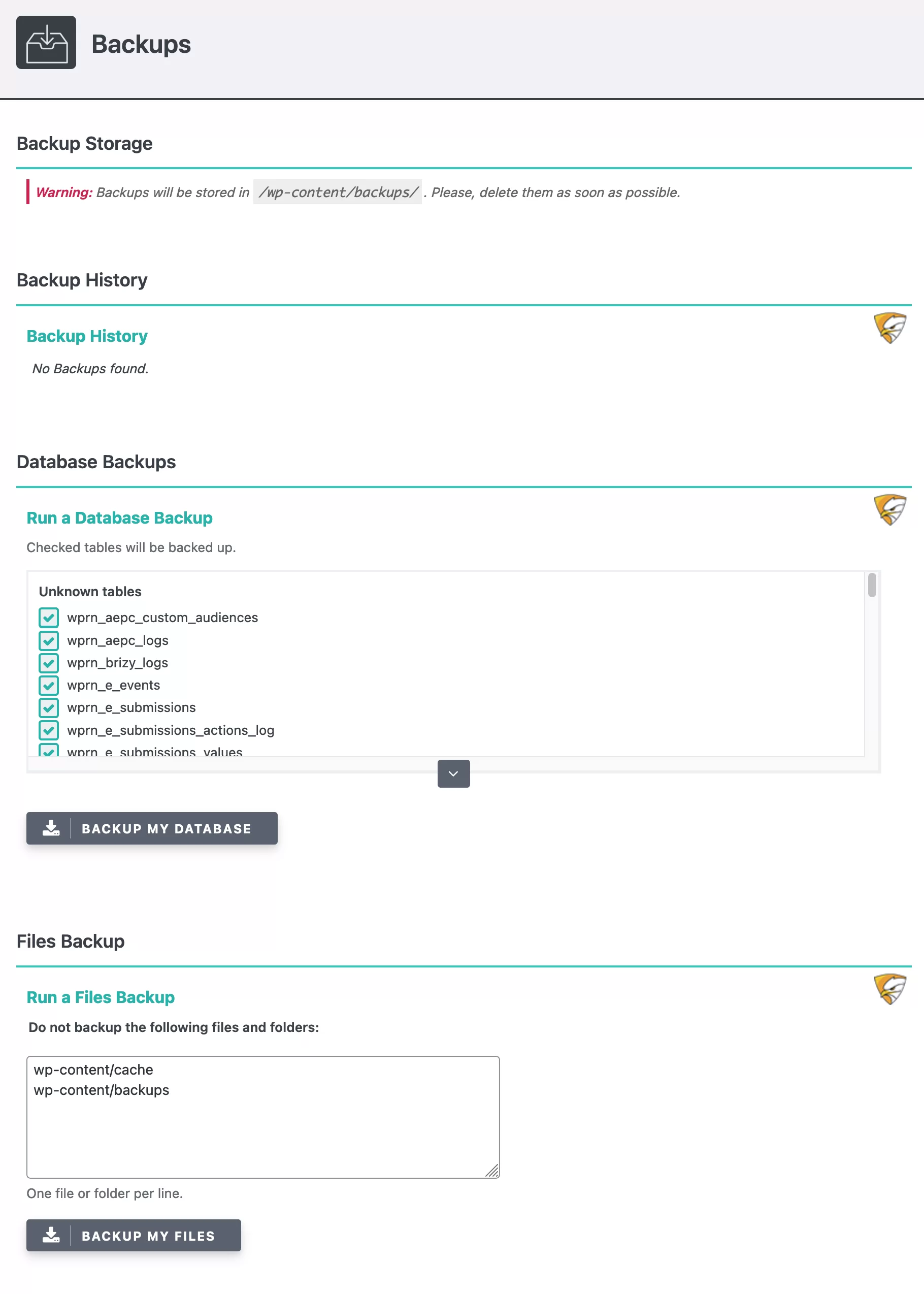
警報
使用“警報”模塊,您可以選擇在發生重要事件(例如檢測到漏洞)時通過電子郵件或 Slack 收到通知。
您還可以收到包含重要事件摘要的每日報告。
時間表
最後,最後一個模塊與時間表有關:
- 備份
- 掃描
- 文件監控
您可以選擇每天的最大頻率(例如每天)。 例如,不可能安排每小時備份。
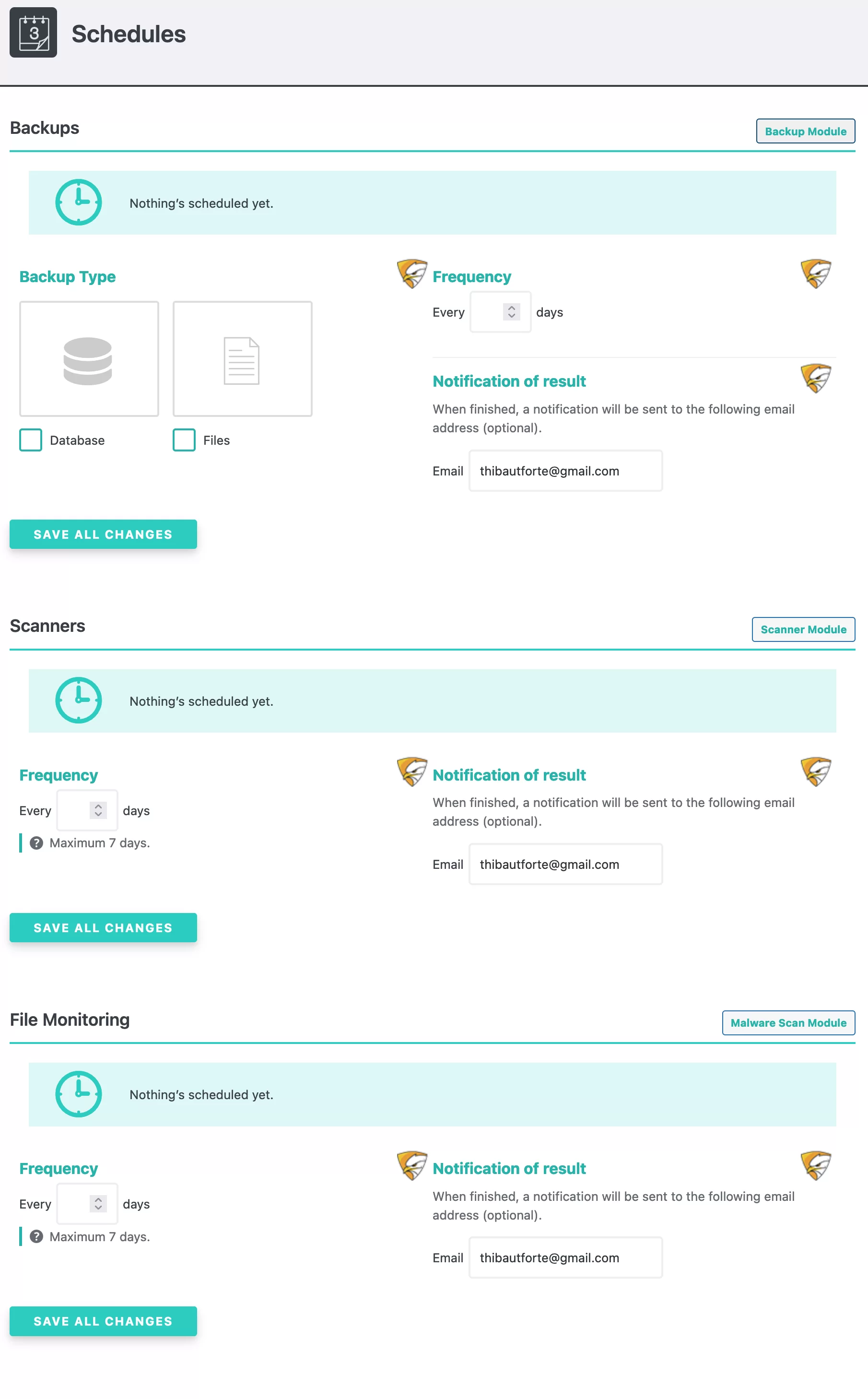
嗯,就是這樣! 您現在對 SecuPress 安全插件的所有模塊有了一個非常完整的概述。
讓我們通過查看插件的價格來繼續我們的旅程。
SecuPress 的價格是多少?
SecuPress 首先在官方 WordPress 目錄中免費提供。 然而,要利用所有這些功能,您需要選擇付費版本 SecuPress Pro。
價格根據您要激活插件的網站數量而浮動。 這裡有一些例子可以給你一個想法:
- 在一個網站上使用每年 60 歐元(約 65 美元)
- 160 歐元/年(約合 173 美元),用於 5 個站點
- 260 歐元/年(約合 280 美元),用於 10 個站點
- 1180 歐元/年(約合 1280 美元),用於 100 個站點
免費版或專業版:您應該選擇哪個?
您是否對 SecuPress 感興趣,但在免費版和高級版之間猶豫不決? 要做出決定,這完全取決於您擁有的網站類型以及您打算使用插件的用途。
正如 SecuPress 所說, “免費版本可用於小型網站,例如沒有收入的博客。”
另一方面,如果您收到定期流量、擁有會員區或管理電子商務商店,請選擇專業版。
在這種情況下, “您將需要更多安全性並需要節省時間。 例如,SecuPress Pro 可以安排您的主要任務並在必要時向您發送警報。”
無論如何,您始終可以先激活免費版本,看看是否足夠。 另外,請隨時查看 SecuPress 提供的兩個版本之間的比較。
現在是時候進行最後的審查和我們對插件的意見了!
#SecuPress 有什麼價值? 查看我們在此測試中的意見,介紹如何安裝和設置此#WordPress 安全插件。
我們對 SecuPress 的最終意見
SecuPress 是一個非常全面的插件,結合了多種優點:
- 易於使用:無需技術知識即可使用該插件
- 人體工程學和用戶界面,明顯優於競爭對手
- 許多功能的存在加強了您網站的安全性,即使是在免費版本中也是如此。 例如,SecuPress 提供防火牆,如 Wordfence(iThemes Security 和 Sucuri 不免費提供此選項)。
- 模塊化方法,您可以方便地只激活您需要的選項
- 掃描儀級配置嚮導,從頭到尾手把手教你
- 自動應用設置和安全補丁(除了複選框之外,您無需執行任何操作)
- 每個功能的簡單而有用的解釋
- 頻繁的更新
- 它的價格比其主要競爭對手(Wordfence Security、iThemes Security、Sucuri 等)便宜得多(對於相同的功能)
就個人而言,我非常喜歡這個插件,我沒有看到任何重大缺點。
SecuPress:為誰?
最後,問題是您是否應該使用它,尤其是考慮到競爭對手提供的產品。
我不打算比較 SecuPress 與 Wordfence,或 SecuPress 與 iThemes Security。
為了形成您自己的意見,我邀請您閱讀我們專門針對這些插件的教程:
- Wordfence 安全教程
- iThemes 安全教程
- Sucuri教程
在這四個旁邊,SecuPress 沒有什麼可恥的,遠非如此。 對我來說,它是界面和用戶體驗方面設計最好的插件。
它非常易於使用,非常適合初學者,當然也適合更有經驗的用戶。
在選項方面,我發現它比 Sucuri 和 iThemes Security 更全面。 另一方面,Wordfence 防火牆對我來說似乎更強大。
下載 SecuPress 插件:
最後,SecuPress 是一個我會閉著眼睛安裝的插件,以加強 WordPress 網站的安全性。
對你來說,你在你的網站上使用它嗎? 讓我們在評論中繼續討論。